
Dodawanie tabel i list w TextEdit na Macu
W dokumentach z tekstem sformatowanym możesz umieszczać tabele i tworzyć listy.
Dodawanie tabeli
W aplikacji TextEdit
 na Macu kliknij w miejscu, w którym chcesz dodać tabelę.
na Macu kliknij w miejscu, w którym chcesz dodać tabelę.Wybierz polecenie menu Format > Tabela, a następnie użyj wyświetlonych narzędzi, aby dostosować liczbę wierszy i kolumn, wyrównanie tekstu, kolor komórek i inne.
Zamknij okno, aby wrócić do dokumentu.
Aby zmienić liczbę wierszy lub kolumn po zamknięciu tego okna, kliknij wewnątrz dowolnej komórki tabeli, wybierz polecenie menu Format > Tabela, a następnie dokonaj zmian przy użyciu wyświetlonych narzędzi.
Aby dostosować wysokość wiersza lub szerokość kolumny, umieść wskaźnik nad krawędzią komórki. Gdy wskaźnik zmieni się w podwójną strzałkę ![]() , przeciągnij krawędź.
, przeciągnij krawędź.
Złączanie komórek
Wykonaj dowolną z poniższych czynności w aplikacji TextEdit ![]() na Macu:
na Macu:
Łączenie komórek: Zaznacz dwie lub więcej komórek tabeli, wybierz polecenie menu Format > Tabela, a następnie kliknij w Złącz komórki.
Rozdzielanie połączonej komórki: Zaznacz komórkę, wybierz polecenie menu Format > Tabela, a następnie kliknij w Rozdziel komórki.
Dodawanie tabeli wewnątrz tabeli
Możesz dodać tabelę wewnątrz komórki innej tabeli. Taka zagnieżdżona tabela pozwala na podzielenie komórki na dodatkowe kolumny i wiersze.
Kliknij wewnątrz komórki tabeli w aplikacji TextEdit
 na Macu.
na Macu.Wybierz polecenie menu Format > Tabela, a następnie kliknij w Zagnieźdź tabelę.
Użyj wyświetlonych narzędzi, aby dostosować liczbę wierszy i kolumn, wyrównanie tekstu, kolor komórek i inne.
Tworzenie listy
W aplikacji TextEdit
 na Macu kliknij w przycisk Punktory i numeracje list
na Macu kliknij w przycisk Punktory i numeracje list 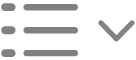 na pasku narzędzi, a następnie wybierz styl listy.
na pasku narzędzi, a następnie wybierz styl listy.Aby wyświetlić inne opcje, na przykład dodanie przedrostka lub przyrostka, użycie innego rodzaju funktorów lub zmianę początkowego numeru listy, kliknij ponownie w przycisk Punktory i numeracje list
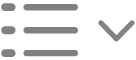 i wybierz Więcej.
i wybierz Więcej.Aby wygenerować znaczniki listy nadrzędnej i podlisty, wybierz Poprzedź znacznikiem listy. Na przykład, jeśli znacznik listy to 1., znacznikiem listy podrzędnej będzie 1.1.
Aby dodać kolejną rzecz do listy, naciśnij klawisz Return na końcu listy. Aby zakończyć listę, naciśnij klawisz Return dwa razy.